Como desativar as atualizações automáticas no Adobe Acrobat Reader
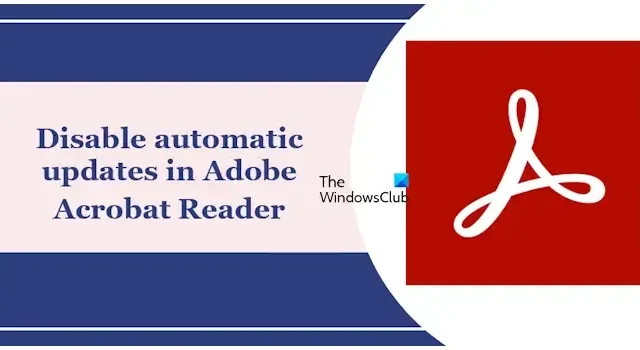
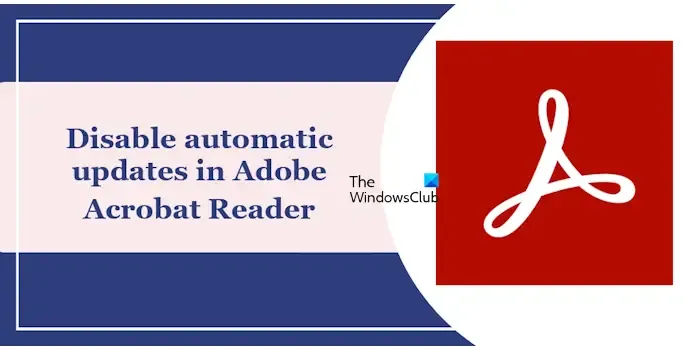
Como desativar as atualizações automáticas no Adobe Acrobat Reader
Mostraremos os seguintes métodos para desativar as atualizações automáticas do Adobe Acrobat Reader em seu PC com Windows.
- Usando o Agendador de Tarefas
- Usando o Gerenciador de Serviços
- Através do MSConfig.
Vamos ver todos esses métodos em detalhes.
1]Desative as atualizações automáticas no Adobe Reader usando o Agendador de tarefas
O Agendador de Tarefas é um aplicativo do Windows 11/10 que ajuda a automatizar tarefas em seu computador. Quando instalamos software, algumas tarefas também são criadas automaticamente no Agendador de Tarefas. Isso também acontece na instalação do Adobe Acrobat Reader.
O Adobe Reader cria diferentes tarefas no Agendador de tarefas durante a instalação. Você pode ver todos eles no Agendador de Tarefas. Destas tarefas, uma tarefa é para atualização automática. Esta tarefa é denominada Tarefa de atualização do Adobe Acrobat.
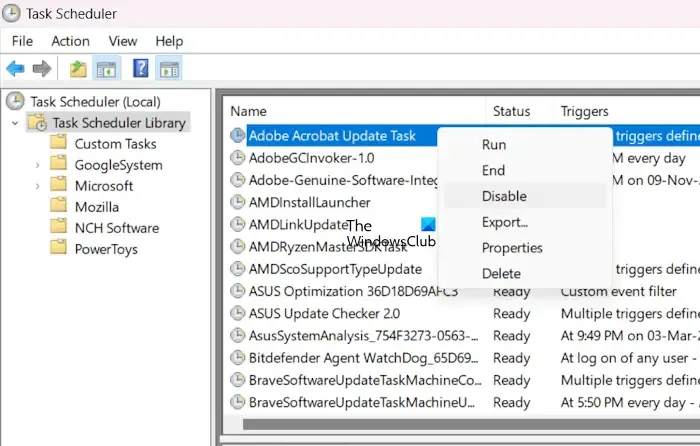
Siga as etapas fornecidas abaixo:
- Abra o Agendador de Tarefas.
- Selecione a Biblioteca do Agendador de Tarefas no lado esquerdo.
- Você verá todas as tarefas em ordem alfabética no lado direito. Selecione a tarefa de atualização do Adobe Acrobat .
- Clique com o botão direito nele e selecione Desativar .
Se você quiser saber quando esta tarefa é executada diariamente, clique na guia Triggers. Após realizar as etapas acima, as atualizações automáticas no Adobe Reader serão desativadas. Você também verá seu status como desativado.
2] Use o Gerenciador de serviços para desativar atualizações automáticas no Adobe Reader
Os Serviços do Windows são o componente crucial do sistema operacional Windows que gerencia os processos em execução em um sistema operacional Windows. Você pode visualizar todos os serviços no aplicativo Services Manager .
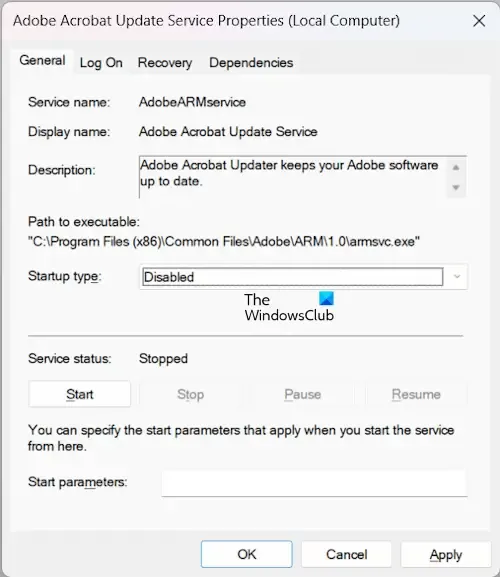
As instruções a seguir ajudarão você a desativar as atualizações automáticas do Adobe Reader por meio do Gerenciador de serviços.
- Abra a caixa de comando Executar e digite services.msc . Clique OK . Isso abrirá o Gerenciador de Serviços.
- Clique com o botão direito no Adobe Acrobat Update Service e selecione Propriedades .
- Selecione a guia Geral .
- Se o serviço estiver em execução, clique no botão Parar .
- Agora selecione Desativado no menu suspenso Tipo de inicialização .
- Clique em Aplicar e em OK .
As instruções acima desabilitarão a atualização automática no Adobe Reader. Seu status também começará a exibir Desativado.
3] Desative as atualizações automáticas no Adobe Reader via MSConfig
O MSConfig ou Configuração do Sistema é uma ferramenta do sistema operacional Windows que permite aos usuários inicializar no Modo de Segurança e iniciar seus computadores em um Estado de Inicialização Limpa . Você também pode usar esta ferramenta para desativar as atualizações automáticas no Adobe Reader. Siga as seguintes instruções:
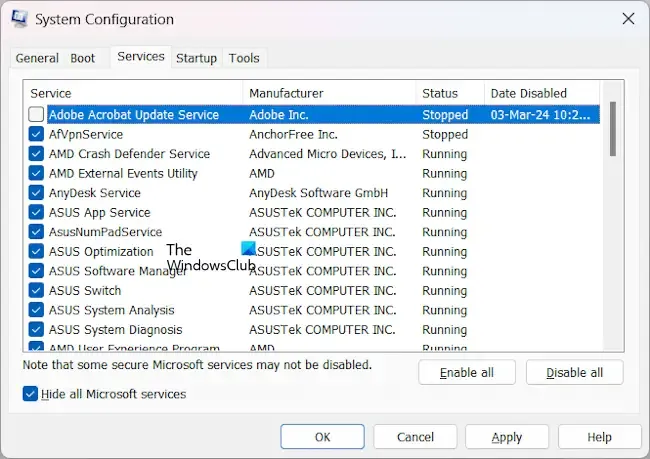
- Abra a caixa de comando Executar e digite MSConfig . Clique OK . Isso abrirá a janela Configuração do sistema .
- Vá para a guia Serviços .
- Marque a caixa de seleção Ocultar todos os serviços Microsoft . Isso é por motivos de segurança, portanto você não pode desabilitar nenhum serviço Microsoft, pois desabilitar os serviços Microsoft pode tornar seu sistema instável.
- Desmarque a caixa de seleção Adobe Acrobat Update Service .
- Clique em Aplicar e em OK .
- Se solicitado, reinicie o sistema.
Agora, a atualização automática no Adobe Reader foi desativada.
É isso. Eu espero que isso ajude.
O Adobe Reader se atualiza automaticamente?
Sim, o Adobe Reader instala automaticamente as atualizações (se disponíveis). Ele verifica regularmente atualizações e downloads e os instala, se disponíveis. No entanto, você pode optar por não atualizar o Adobe Reader automaticamente.
O que é o serviço de atualização do Adobe Acrobat?
Como o nome indica, Adobe Acrobat Update Service é um serviço que mantém o software Adobe atualizado. Se você desabilitar este serviço, o software Adobe não baixará e instalará automaticamente as atualizações.



Deixe um comentário